PhotoShop为美女照片调出甜美的蓝色调
摘要:教程介绍较为甜美的蓝色外景图片的调色方法。过程也较为简单:现在Lab模式下,用应用图像及曲线等调出甜美的底色,然后再在RGB模式下适当调整背...

教程介绍较为甜美的蓝色外景图片的调色方法。过程也较为简单:现在Lab模式下,用应用图像及曲线等调出甜美的底色,然后再在RGB模式下适当调整背景及人物色调即可。
原图

效果1

效果2

1、打开原图素材,双击背景图层解锁,然后复制一层。
2、点通道面板,选中红色通道,利用Neat Image降噪处理。
3、回到图层面板。选择菜单:图像 》 模式 》 Lab颜色,选择不合拼。然后执行:图像 》 应用图像,数值:选择a通道;混合:叠加;不透明度为:50%。
4、创建曲线调整图层,对个通道进行调整,参数设置如下图
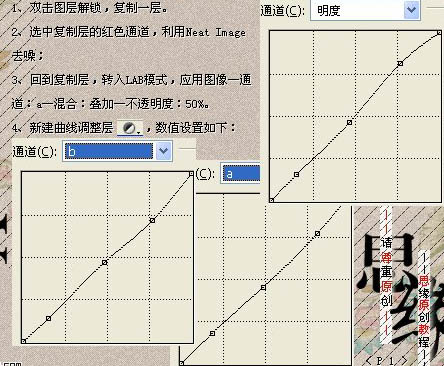
【PhotoShop为美女照片调出甜美的蓝色调】相关文章:
上一篇:
PS为模特照片添加柔美的粉红色调教程
